Google Chrome på Android er en meget kapabel browser, men den har altid haft færre funktioner end dens desktop-modstykke. Mens nogle af de manglende funktioner kan bebrejdes systemrestriktionerne for den mobile karakter af Android OS og hardware, som den kører på, burde nogle af de manglende funktioner have været på Chrome siden starten. En sådan manglende funktion er muligheden for at se gemte adgangskoder på Chrome. Denne funktion har været tilgængelig på desktop siden starten, men var ikke tilgængelig på Android. Nå, med sit build-nummer 62 (Chrome 62) på Android, giver browseren dig nu mulighed for at se alle dine gemte adgangskoder. Denne funktion er virkelig praktisk, da du bare nemt kan kopiere og indsætte dine gemte adgangskoder uden besværet med at huske dem. Så hvis dette er noget, der betyder noget for dig, kan du se gemte adgangskoder i Chrome på Android her:
Se gemte adgangskoder i Chrome på Android
Lad os gøre visse begrænsninger klar, inden vi kommer i gang. For det første fungerer metoden på Chrome 62, så hvis du er på en tidligere build, skal du opdatere din app. Du kan også prøve det i Chrome Beta-browseren, hvis opdateringen ikke er tilgængelig for din enhed eller i din region. Du vil også kun kunne se din gemte adgangskode, hvis du har en slags skærmlås-sikkerhedsfunktion på din enhed. Dette gøres for at sikre, at ingen uautoriseret person kan se dine adgangskoder. Endelig skal du være logget ind med din Gmail-konto i din Chrome-browser for at dette skal fungere. Okay, siden nu ved vi alt det, lad os komme i gang.
Bemærk: Jeg bruger Chrome Beta til denne vejledning, da Chrome 62-opdateringen ikke er tilgængelig for mig på tidspunktet for skrivningen af denne artikel.
1. Processen er meget enkel, start først Chrome-browseren og derefter tryk på menuen med tre prikker i øverste højre hjørne. Tryk nu på "Indstillinger".
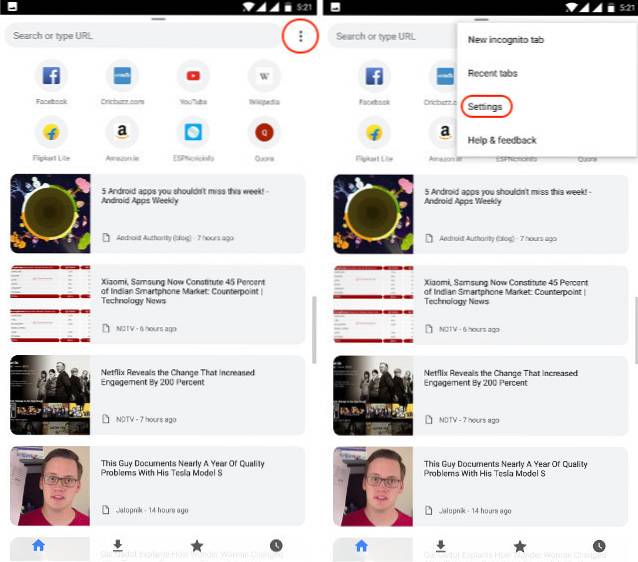
2. Her, tryk på "Gem adgangskoder". Nu kan du se alle de gemte konti og adgangskoder i din browser, der er knyttet til din konto. Tryk på den konto, du vil se adgangskoden til.
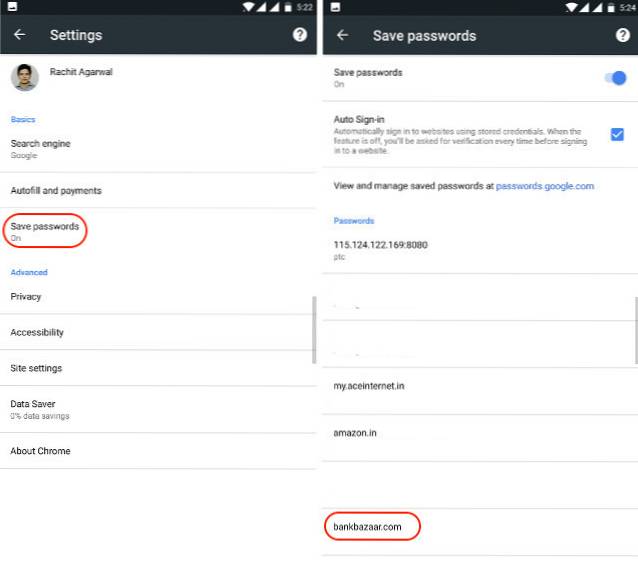 3. Her, du kan se webstedsnavnet, dit brugernavn og din adgangskode. Adgangskoden er dog skjult lige nu. Hvis du vil se dit kodeord, tryk på øjenknappen og godkend derefter med din adgangskode til skærmlås. Hvis du ikke vil se adgangskoden og bare kopiere den, skal du trykke på kopiknappen i stedet for øjenknappen. Du bliver dog nødt til at godkende det i begge tilfælde. Da min er låst med et fingeraftryk, vil jeg godkende det ved hjælp af det.
3. Her, du kan se webstedsnavnet, dit brugernavn og din adgangskode. Adgangskoden er dog skjult lige nu. Hvis du vil se dit kodeord, tryk på øjenknappen og godkend derefter med din adgangskode til skærmlås. Hvis du ikke vil se adgangskoden og bare kopiere den, skal du trykke på kopiknappen i stedet for øjenknappen. Du bliver dog nødt til at godkende det i begge tilfælde. Da min er låst med et fingeraftryk, vil jeg godkende det ved hjælp af det.
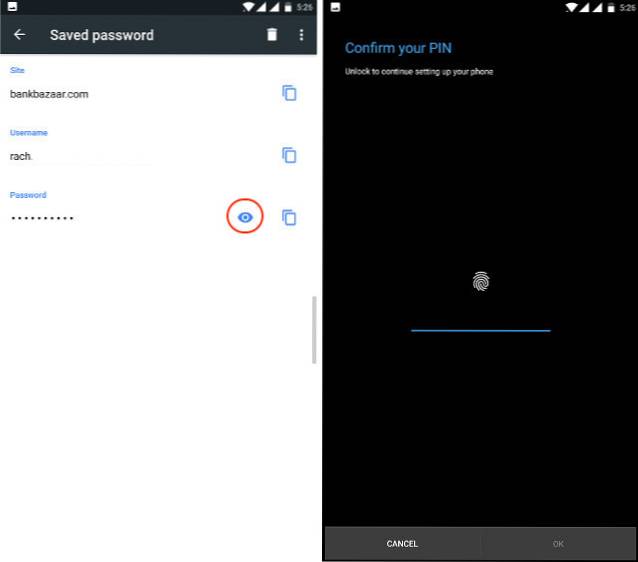 Så snart du godkender det, kan du se din adgangskode til gemme. Af åbenlyse grunde vil jeg ikke vise dig den skærm, men du kan prøve det selv. På samme måde kan du kopiere eller se alle de adgangskoder, der er gemt i din Chrome-browser.
Så snart du godkender det, kan du se din adgangskode til gemme. Af åbenlyse grunde vil jeg ikke vise dig den skærm, men du kan prøve det selv. På samme måde kan du kopiere eller se alle de adgangskoder, der er gemt i din Chrome-browser.
SE OGSÅ: Sådan flyttes Chrome-adresselinjen til bunden på Android
Se din gemte adgangskode i Google Chrome
Som du så, er det ret nemt at se din gemte adgangskode inde i Chrome på Android. Denne funktion er virkelig praktisk, hvis du bruger Chrome som din primære adgangskodestyringstjeneste. Skønt, hvis du vil have mere sikkerhed, skal jeg foreslå, at du bruger en dedikeret adgangskodeadministrator til det. Du kan klikke her for at lære om de bedste adgangskodeadministratorer, der er tilgængelige i dag. Når det er sagt, så lad os vide dine tanker om emnet med at bruge Chrome som din adgangskodeadministrator ved at slippe dem ned i kommentarfeltet nedenfor.
 Gadgetshowto
Gadgetshowto



